Tänään kerromme, kuinka voit määrittää iPhonen kasvojentunnistuksen niin, että voit silti avata laitteen lukituksen Face ID:llä, jos sinulla on suojanaamari kasvoillasi.
Covid-19-pandemian alkamisen jälkeen iPhonen käyttäjät ovat kohdanneet suuren ongelman laitteensa lukituksen avaamisessa: Face ID, kasvojentunnistusjärjestelmä Apple, ei toimi, jos kasvoilla on naamio. Joten käyttäjillä ei ollut muuta vaihtoehtoa kuin syöttää PIN-koodi iPhonen näytön lukituksen avaamiseksi tai vahvistaa maksu käyttämällä Apple Maksaa. Olen itse törmännyt tähän ongelmaan useammin kuin kerran.
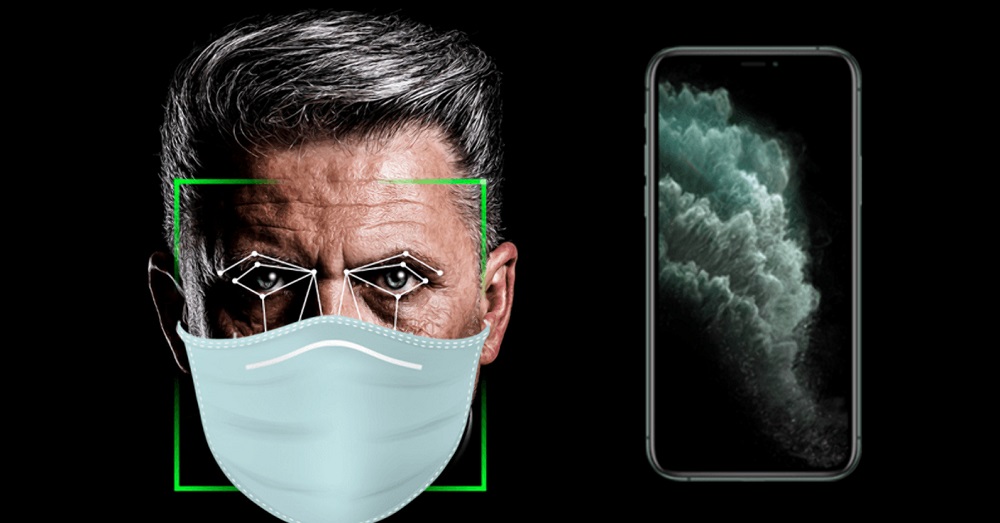
Joten mikä on ongelma?
Kyllä, se on jo tiedossa, että se on virallinen Apple työskentelee ratkaisun parissa, jonka pitäisi mahdollistaa iPhonesi lukituksen avaaminen Face ID:n avulla maskia käyttäessäsi. Se tulee iOS 14.5 -päivityksen mukana, ja siinä on joitain vivahteita. Loppujen lopuksi päätös on tehty Apple, vaatii hallussapitoa Apple Kello, joka ei ole hyväksyttävä kaikille iPhonen omistajille.
Mutta viime kuukausien aikana jotkut käyttäjät ovat oppineet löytämään kiertotavan, jonka avulla voit määrittää Face ID:n siten, että iPhone avautuu, vaikka kasvoilla on maski. Koska olin melko skeptinen tämän hakkeroinnin onnistumisen suhteen, päätin kokeilla onneani ja onnistuin saamaan melko vakaan lukituksen, mutta muutaman yrityksen kustannuksella. Tänään jaan kokemukseni kanssasi ja kerron tarkalleen, kuinka Face ID määritetään kasvojentunnistusta varten maskilla.
Lue myös: Signaalin asentaminen ja määrittäminen iPhonessa
Nollaa Face ID
Ennen kuin voit asettaa piilotetut kasvosi Face ID:ksi, sinun on nollattava ominaisuus. Miksi? Yksinkertaisesti siksi, että sinun on määritettävä ensin ensimmäinen ulkoasuvaihtoehto ja sitten toinen, jotta Face ID -moduuli tunnistaa naamioidut kasvosi.
Nollaa Face ID avaamalla asetukset, mene Kasvotunnus ja pääsykoodi , anna salasanasi ja napauta Nollaa Face ID.
Määritä Face ID
Nyt kun Face ID on nollattu, on aika määrittää se uudelleen. kosketus Face ID -asetukset, ja paina sitten -painiketta Alkaa, alkaa vangita piilotettuja kasvojasi.
Ota maski ja taita se kahtia niin, että ulkopuoli tulee näkyviin. Mukavuuden lisäämiseksi aseta kuminauha korvan taakse sille kasvojen puolelle, jonka aiot skannata, ja pidä naamiota vapaalla kädelläsi puolella kasvojasi peittäen puolet suustasi, mutta jättämällä nenän kärjen näkyväksi. muuten Face ID havaitsee kasvosi tiellä olevan kohteen. Jos näin on, siirrä maskia hieman virheiden välttämiseksi. Yritä pitää maski mahdollisimman alhaalla sormella rajoittaaksesi kätesi läsnäoloa skannauksen aikana.
Liikuta päätäsi hitaasti pyörivin liikkein skannataksesi kasvot ensimmäisen vaihtoehdon löytämiseksi ja toista toimenpide toista skannausta varten Face ID:n edellyttämällä tavalla, kunnes näet viestin, jossa kerrotaan, että Face ID on määritetty.
Lue myös: Mikä iPhone-malli valita vuonna 2021?
Mukauta erilainen ulkoasuvaihtoehto
Paluu valikkoon Kasvotunnus ja pääsykoodi, Lehdistö Mukauta ulkoasuvaihtoehtoa. Toista edellisen vaiheen toimenpide, mutta tällä kertaa pidä naamio kasvojen toisella puolella, peittäen silti puolet suusta, mutta jättäen nenän kärjen näkyväksi. Tarkista molemmat vaihtoehdot ja poistu asetukset.
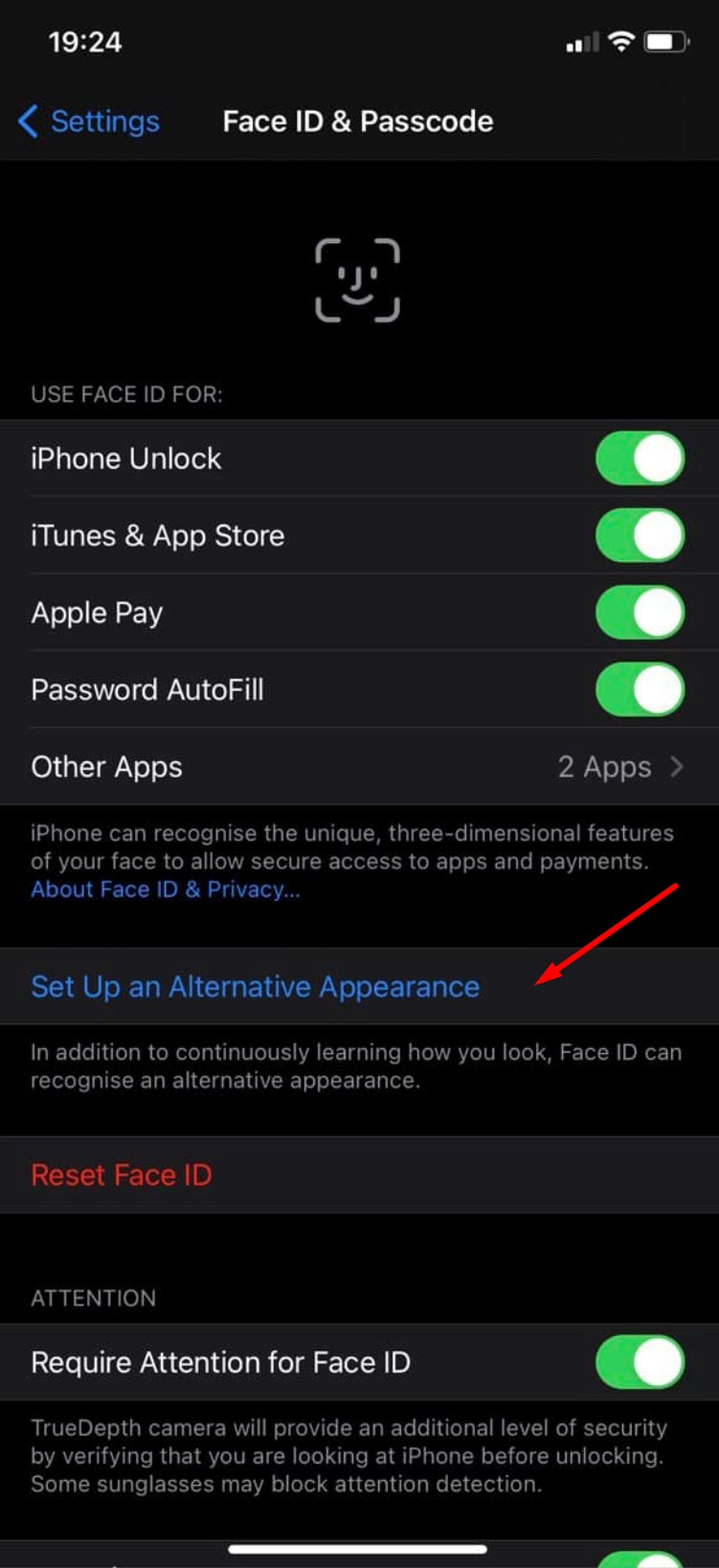
Jos molemmat skannaukset on tehty oikein, voit peittää kasvosi maskilla ja avata iPhonen lukituksen poistamatta sitä. Koska toiminto ei ole täysin tarkka, lukituksen avaaminen maskin Face ID:llä ei välttämättä toimi joka kerta. Siksi se on eräänlainen lotto.
Jos lukituksen avaaminen alkaa toimia huonosti ajan myötä tai ei toimi ollenkaan, nollaa Face ID uudelleen ja toista molemmat vaiheet. Toisin sanoen skannaa kasvosi uudelleen ja siirrä naamion asentoa hieman, jotta kasvosi tulevat hieman näkyvämmiksi. Olen käyttänyt tätä menetelmää nyt kaksi viikkoa ja voin helposti avata älypuhelimen lukituksen tiukassa maskissa Face ID:n avulla. Ainakin onnistuin siinä kolmen asennusyrityksen jälkeen, joten suosittelemme noudattamaan ohjeitamme. Toivomme kärsivällisyyttä ja menestystä odottaa, se on todella sen arvoista.
Lue myös: Kuinka muuttaa oletussähköpostisovellusta iPhonessa?



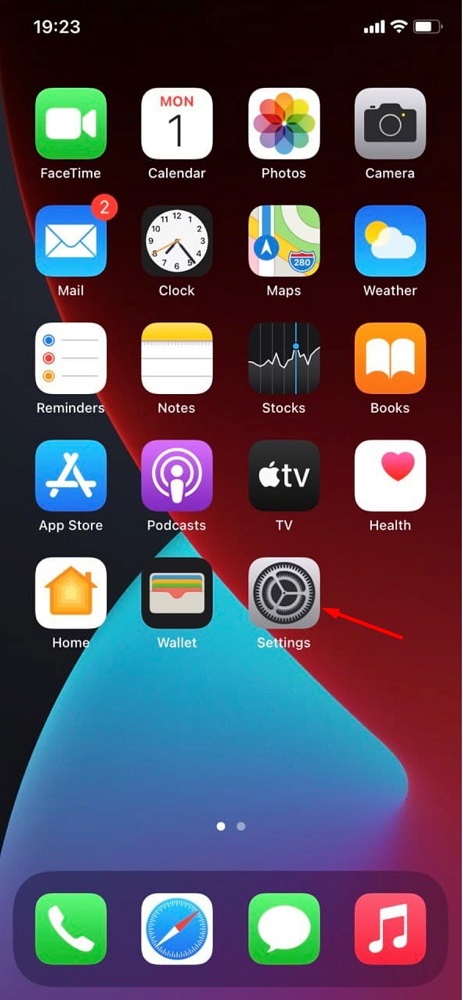
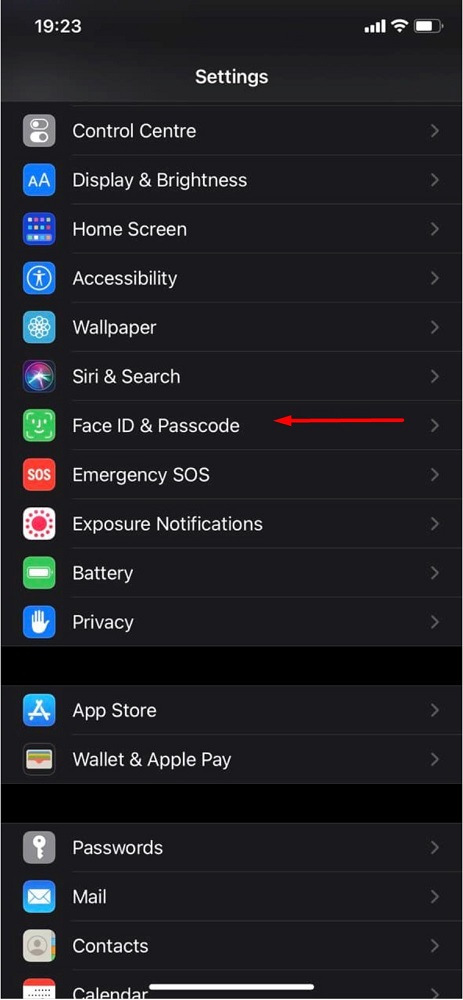
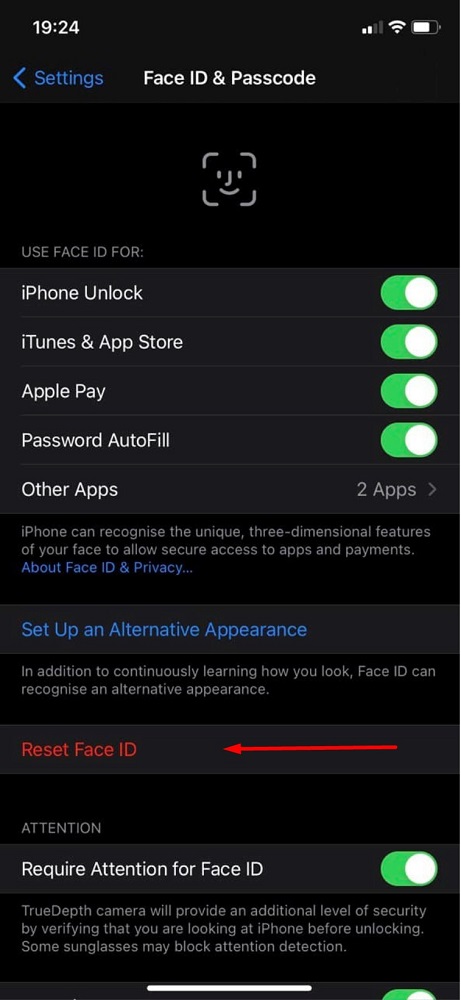

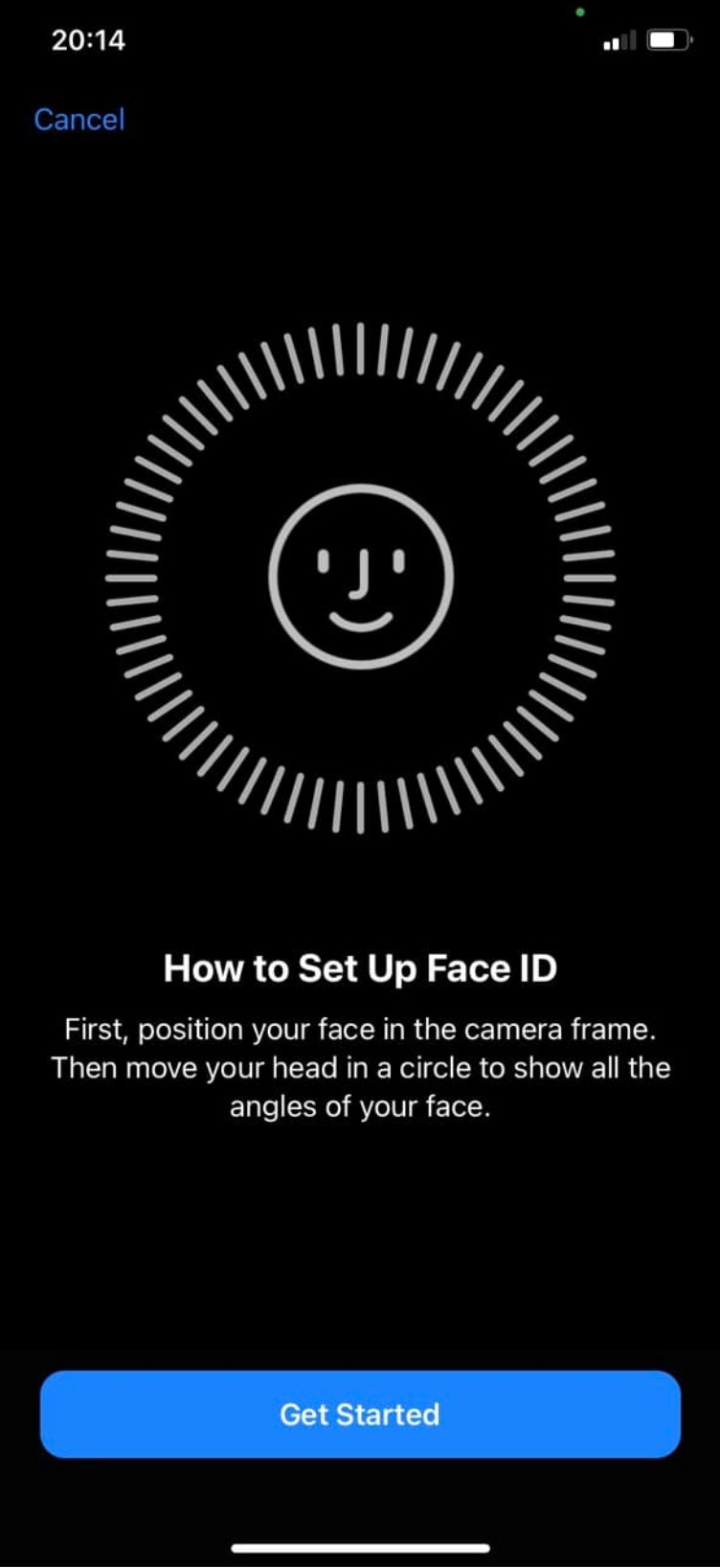
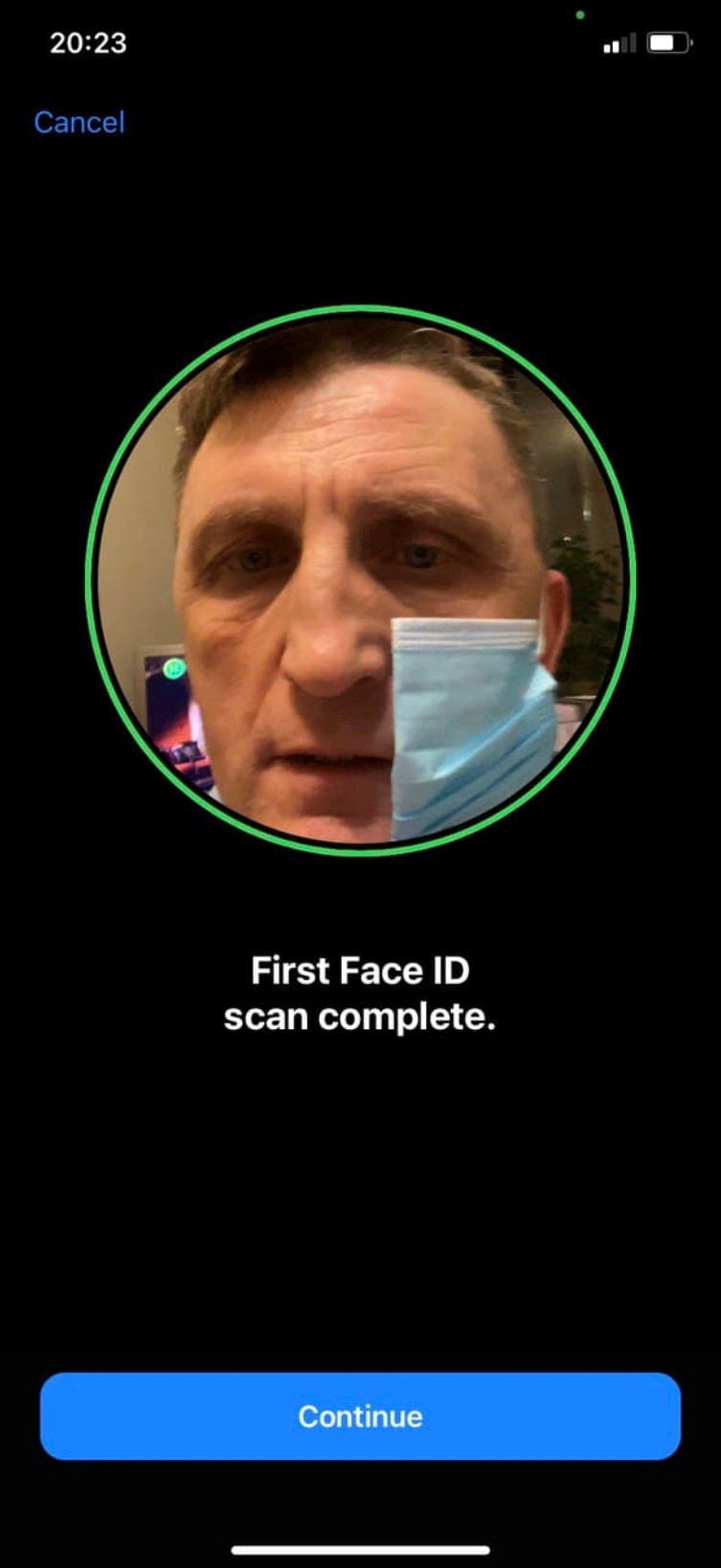
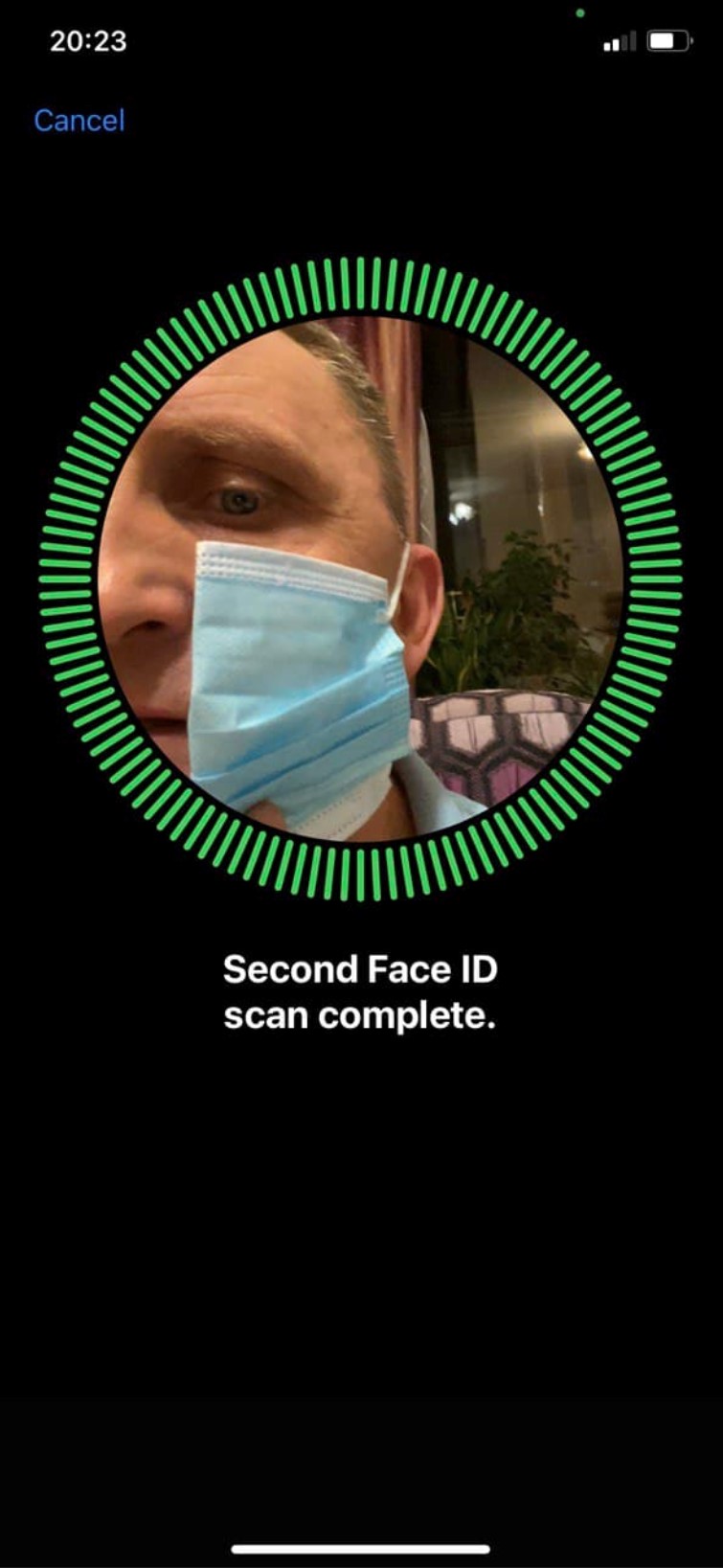
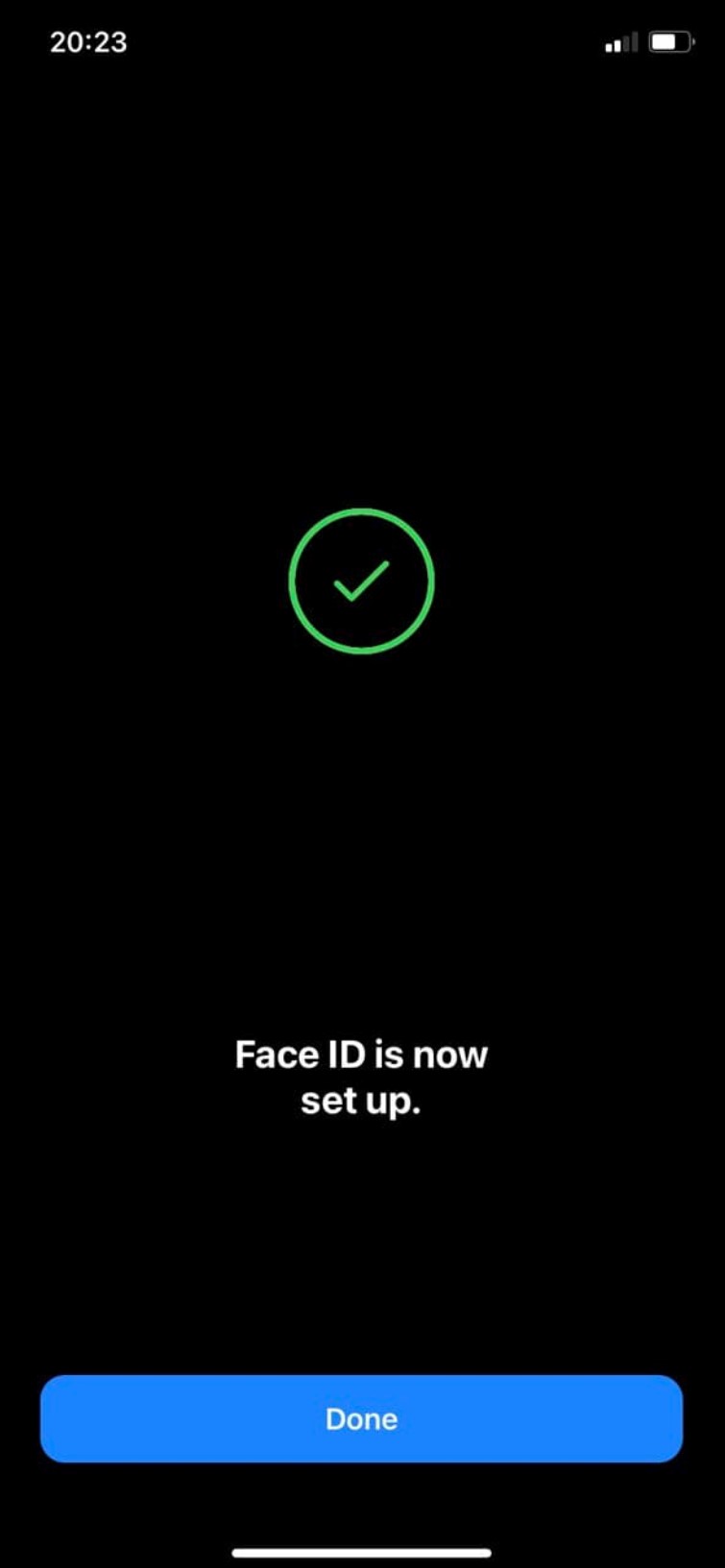
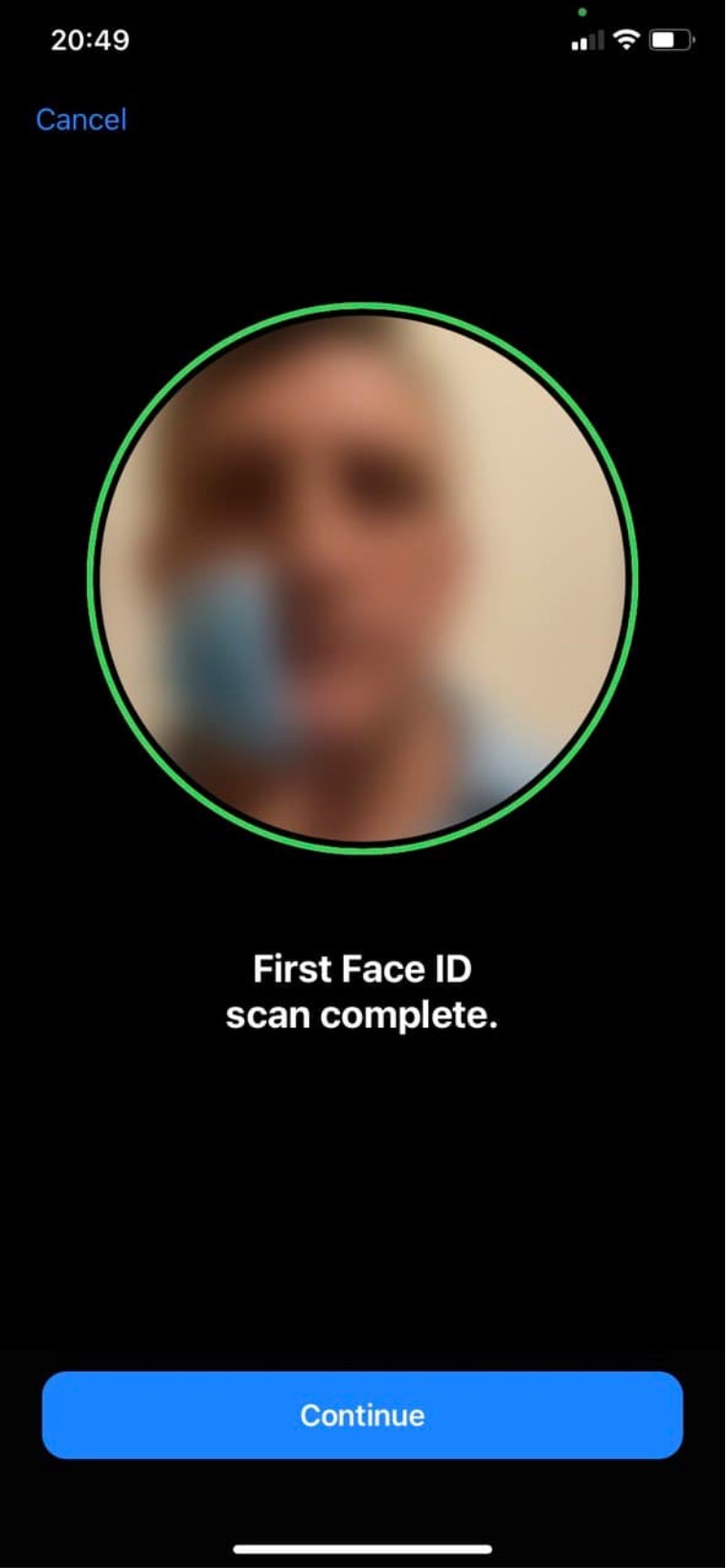
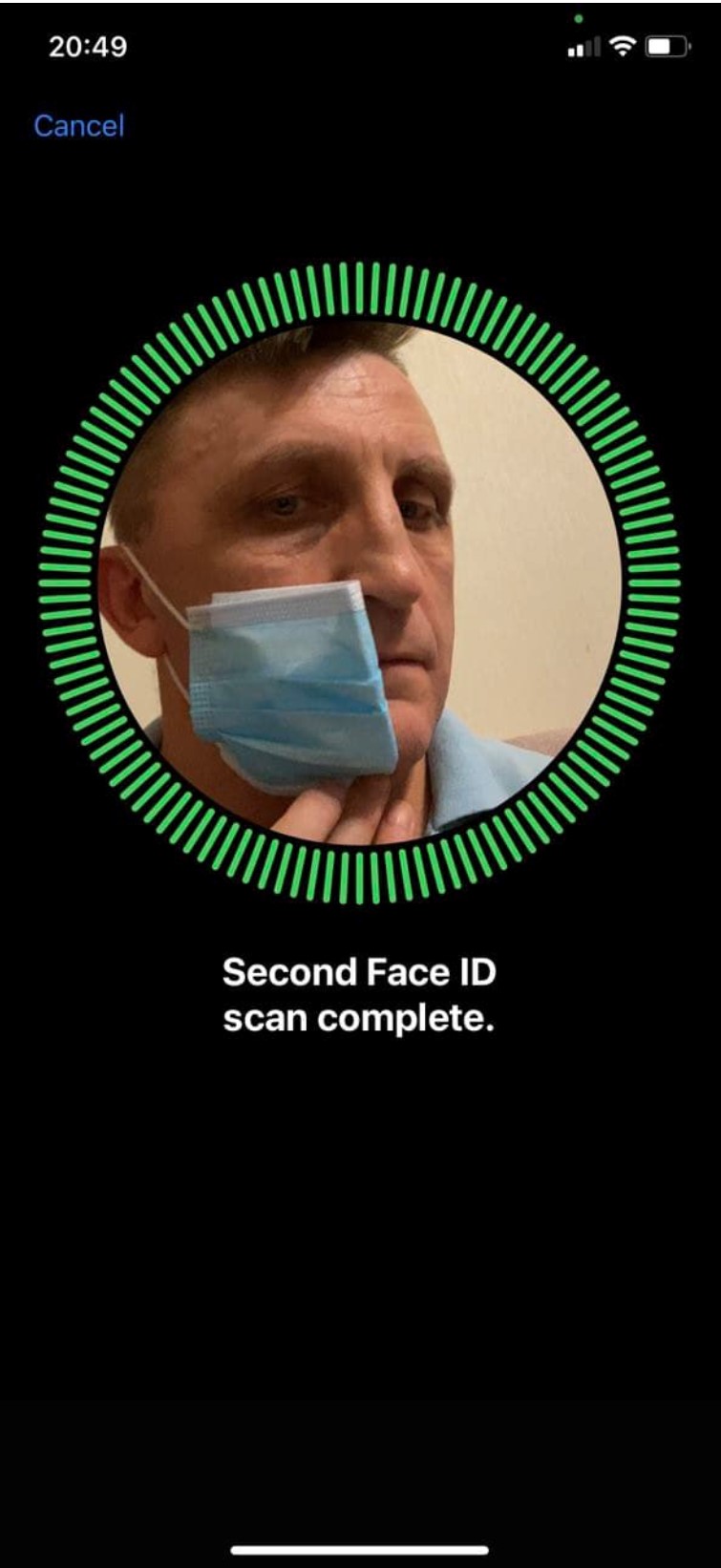
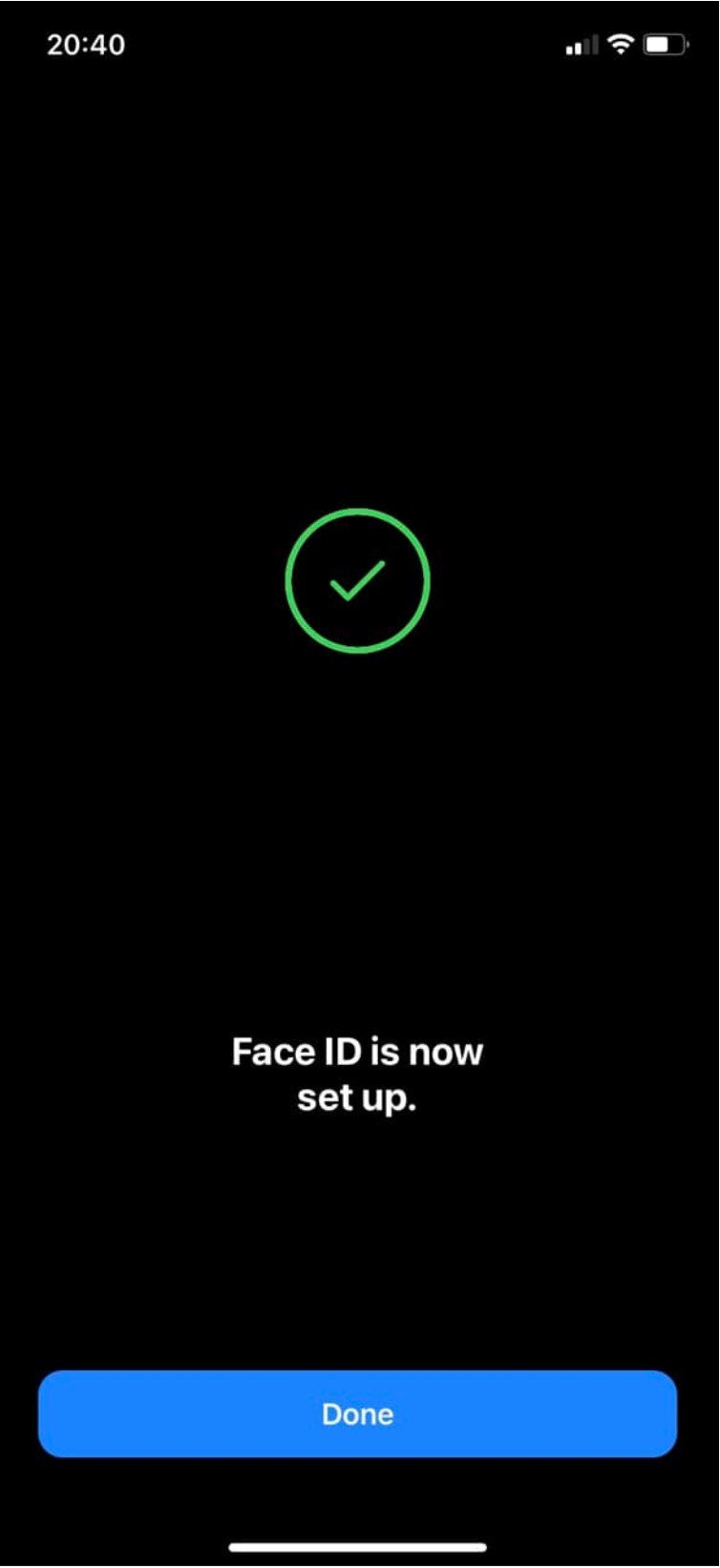
Se on mielenkiintoista... Mutta ilman maskia, tunnistaako hän sen myöhemmin? Pitääkö minun nollata Face ID uudelleen?
Tunnistaa Peitämme vain puolet kasvoista ja sitten toisen puolen. Siksi Face ID toimii helposti myös ilman maskia
Se on jo siistiä :)